IIS6에 PHP를 설치하는 방법: 먼저 설치 패키지의 압축을 풀고 "C:php5"에 저장한 다음 "php.ini" 구성 파일을 수정하고 "인터넷 정보 서비스 관리자"를 열고 다음에서 PHP 사이트를 찾으세요. ;마지막으로 "새 웹 서비스 확장 추가"를 클릭하고 iis를 다시 시작합니다.
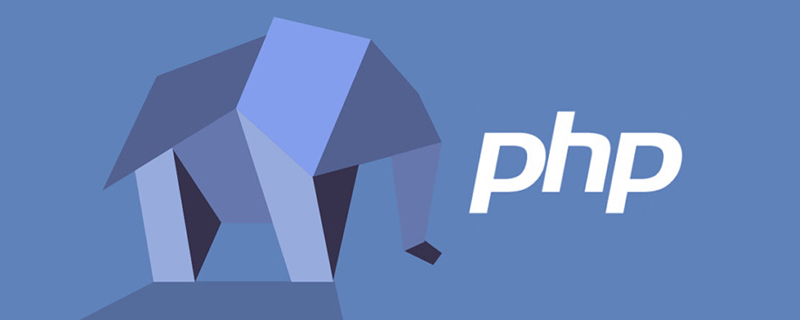
이 튜토리얼의 운영 환경: Windows 7 시스템, PHP5.2 및 iis6 버전 이 방법은 모든 브랜드의 컴퓨터에 적합합니다.
추천: "PHP 비디오 튜토리얼"
How to install php under iis6
이 문서에서는 "PHP5.2.0"을 예로 들어 구체적인 단계를 설명합니다:
1. 먼저 설치합니다. 패키지 압축을 풀고 "C:php5"에 저장합니다.
2. 그런 다음 루트 디렉터리의 "php.ini"를 시스템 디렉터리에 복사합니다.
3. "php.ini-dist"를 "php.ini"로 변경합니다. ini"를 선택한 다음 시스템 디렉터리에 복사합니다.
4. 텍스트 편집기를 열고 "php.ini" 파일을 열고 "register_globals" 검색을 시작한 다음 off를 on으로 변경합니다.
5. 그런 다음 계속해서 "extension_dir"을 검색하고 다음 값을 C:php5ext;
6으로 변경합니다. "extension"을 다시 검색하고 확장 모듈 앞의 ";"를 삭제합니다. 예: mysql이 다음으로 변경됩니다. php_mysql.dll;
참고: "mysqli"를 사용해야 하는 경우 "extension=php_mysqli.dll"을 추가하세요.
7. 그런 다음 "인터넷 정보 서비스(IIS) 관리자"를 열고 FTP
8. 찾은 후 마우스 오른쪽 버튼을 클릭하고 팝업 대화 상자에서 "속성"을 선택합니다. 9. 그런 다음 "매핑" 대화 상자에서 "추가"를 클릭하고 "php5isapi.dll" 파일을 찾아 확장자에 ".php"를 입력합니다.
10. iis의 웹 서비스 확장자를 찾은 후 "새 웹 서비스 확장자 추가"를 클릭하고 확장자가 "php"인 "php5isapi.dll" 파일을 추가한 다음 "설정"을 확인하세요. 확장 상태를 "허용"으로
11. 마지막으로 데스크톱의 시작 메뉴를 열고 "실행"을 클릭한 다음 "iisreset"을 입력한 다음 확인합니다.
12. 완료 후 iis를 다시 시작합니다. 다시 시작하면 iis6에 PHP5 설치가 완료됩니다.
위 내용은 iis6에 PHP를 설치하는 방법의 상세 내용입니다. 자세한 내용은 PHP 중국어 웹사이트의 기타 관련 기사를 참조하세요!